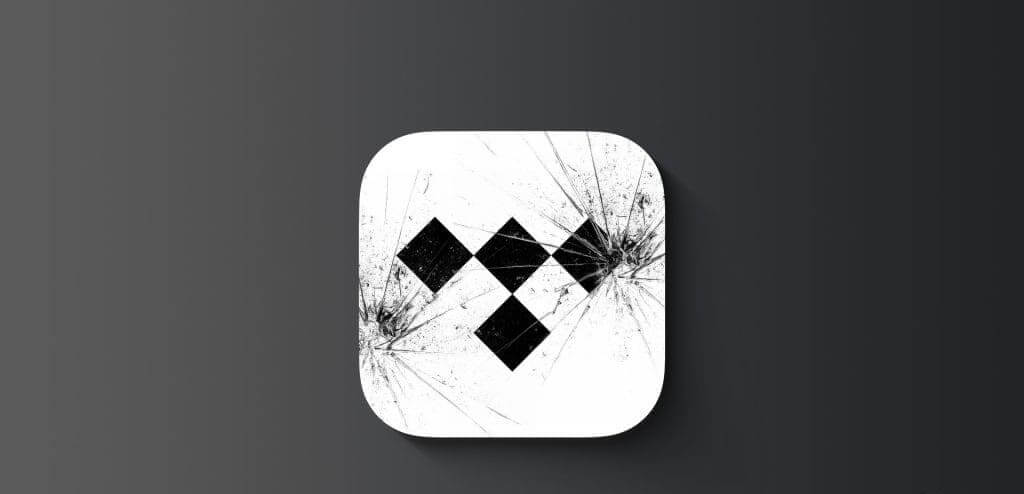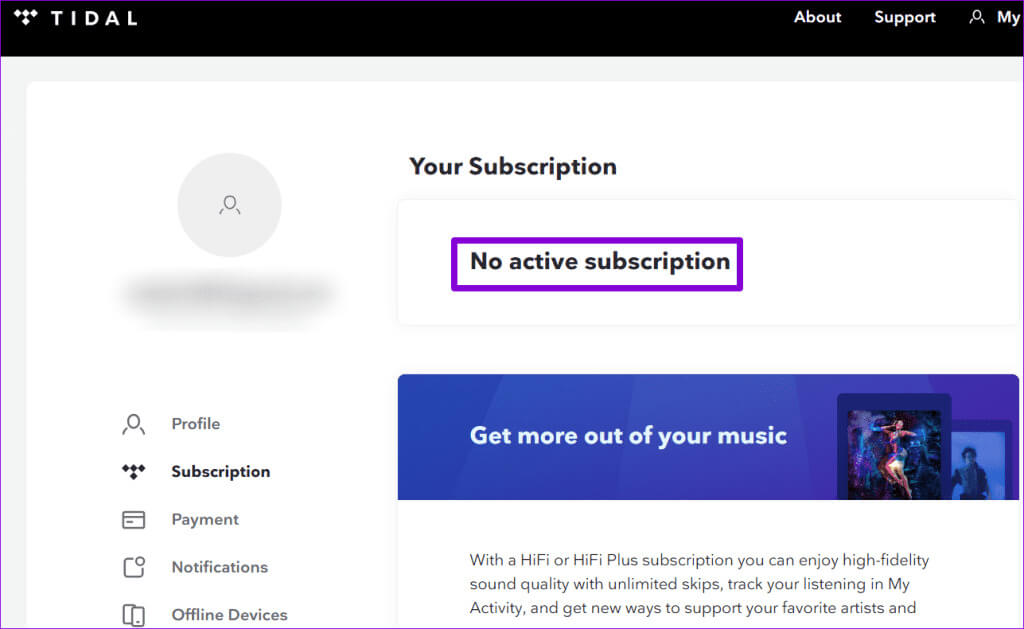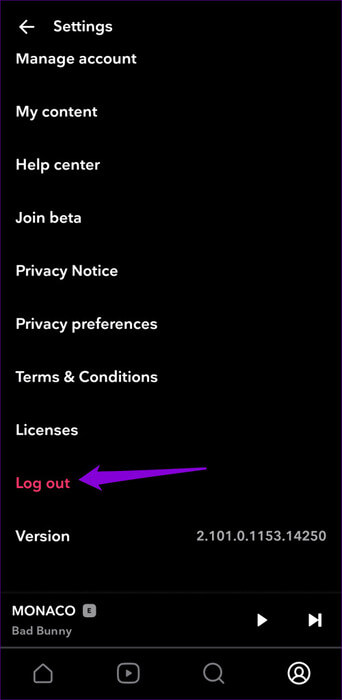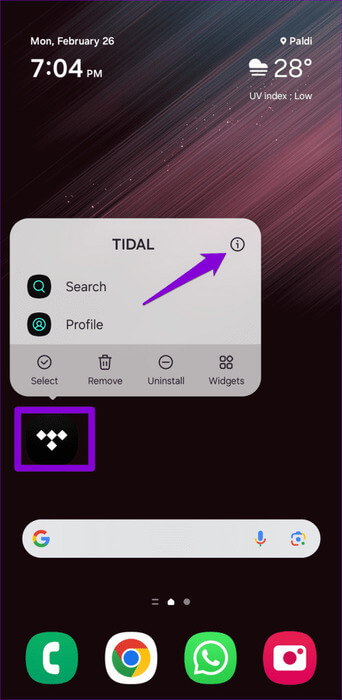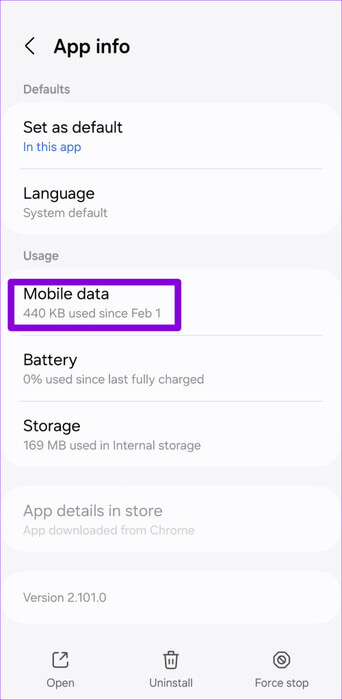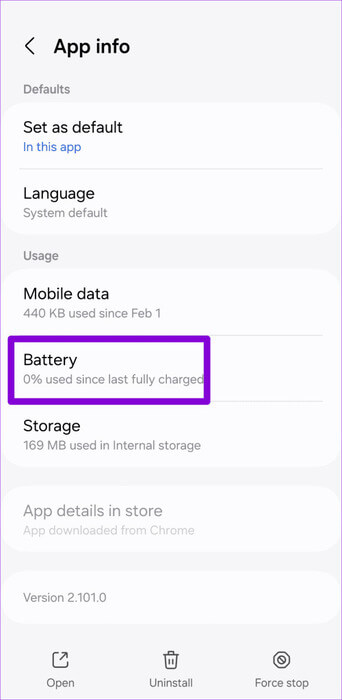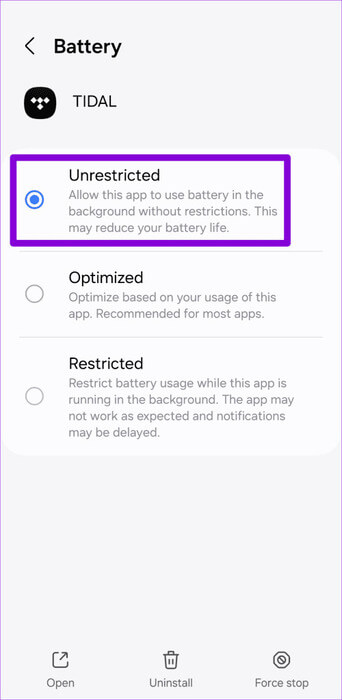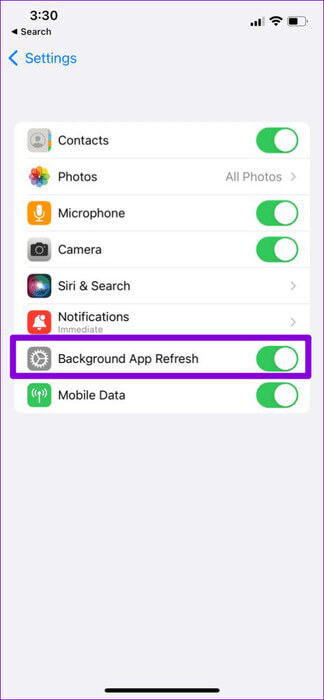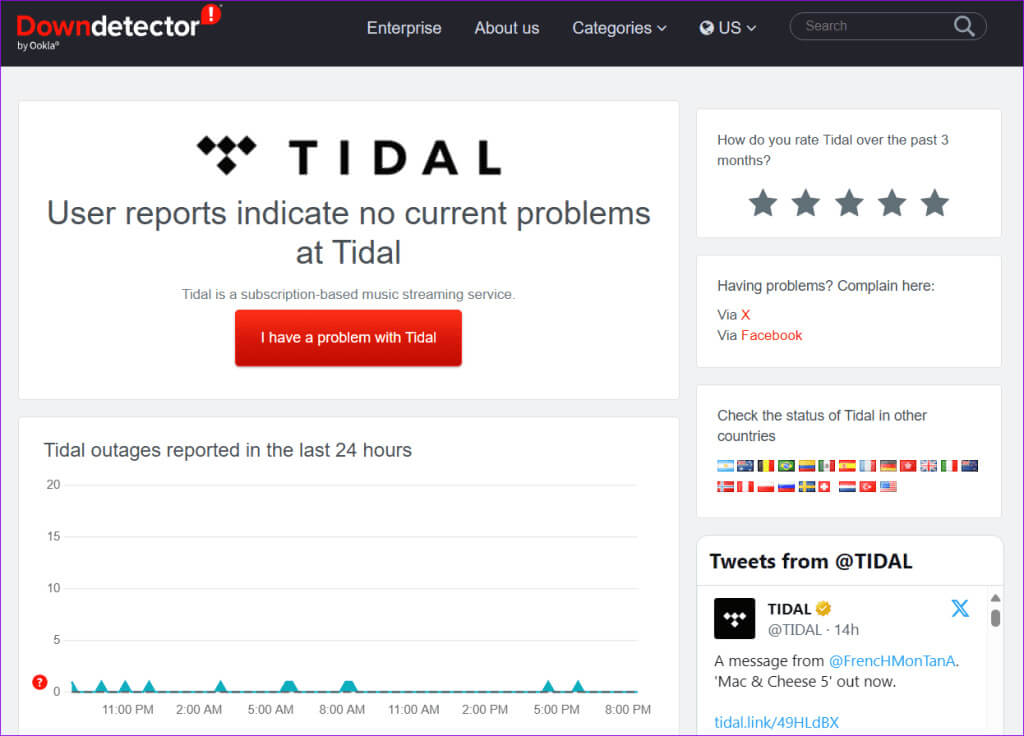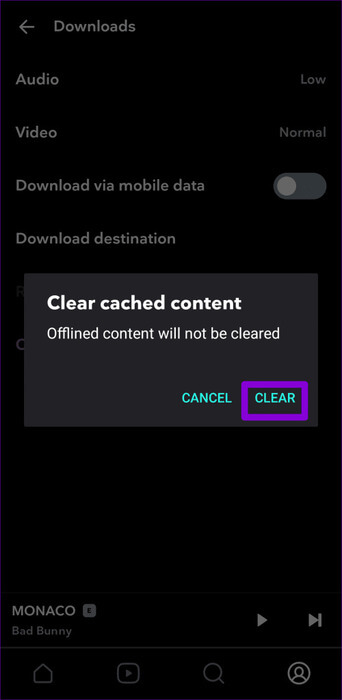Android 및 iPhone에서 Tidal이 작동하지 않는 문제를 해결하는 7가지 방법
음악 스트리밍 서비스와 관련하여 Tidal은 무손실 오디오 스트리밍 기능과 아티스트에게 보다 공정한 보상을 제공하겠다는 약속으로 두각을 나타냅니다. 그러나 Tidal 앱이 계속 일시 중지되거나 연결 문제가 있거나 또는 Android 기기에서 완전히 작동이 중지됩니다. 아니면 아이폰. Android 및 iPhone에서 Tidal이 작동하지 않는 문제를 해결하는 7가지 방법은 다음과 같습니다.
Tidal과 관련된 문제를 경험하는 것은 실망스러울 수 있습니다. 특히 좋아하는 음악에 몰입하고 싶을 때 더욱 그렇습니다. 아래에서는 Tidal 앱을 다시 원활하게 실행하기 위해 가능한 모든 솔루션을 안내해 드립니다.
1. 구독 상태를 확인하세요
현재 Tidal은 미국에서만 무료 등급을 제공합니다. 따라서 미국 이외의 지역에 거주하는 경우 휴대폰에서 음악에 액세스하려면 Tidal의 유료 구독 수준 중 하나가 있어야 합니다. 또한 이전에 Tidal 30일 무료 평가판에 등록한 경우 만료되었을 수 있습니다.
이러한 경우 Tidal은 "활성 구독이 없습니다" 메시지와 함께 "스트리밍이 허용되지 않습니다" 팝업을 표시해야 합니다. 브라우저에서 Tidal 계정 페이지로 이동하여 구독 상태를 확인하세요. 구독이 만료되었거나 활성 구독이 없는 경우 요구 사항에 따라 새 요금제를 구매하세요.
2. 로그아웃했다가 다시 로그인
때로는 Tidal 앱의 일시적인 버그로 인해 활성 구독이 있더라도 비정상적인 오류가 발생할 수 있습니다. 이러한 경우에는 Tidal 앱에서 로그아웃한 후 다시 로그인하는 것이 도움이 될 수 있습니다.
단계1 : 앱 열기 조수의 그리고 누르다 기어 아이콘 오른쪽 상단 모서리에 있습니다.
단계2 : 아래로 스크롤하여 탭 로그 아웃 훠궈 로그 아웃 확인을 위해. 다시 로그인 타이달 앱 이제 작동하는지 확인하세요.
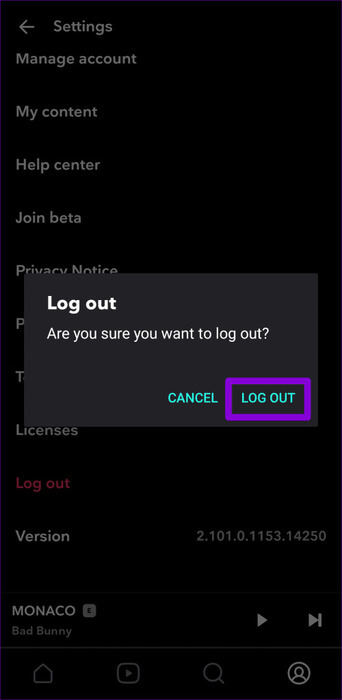
3. TIDAL 코어 데이터 사용 활성화
Tidal이 Android 또는 iPhone에서 노래를 계속 일시중지하나요? Tidal의 단일 요금제를 사용하여 여러 장치에서 노래를 스트리밍하려는 경우 이런 일이 발생할 수 있습니다. 이 문제는 일반적으로 "재생 일시 중지됨" 오류를 발생시킵니다. 이 문제를 해결하려면 다른 장치에서 오프라인으로 Tidal을 듣거나 여러 장치에서 동시에 스트리밍할 수 있는 가족 요금제로 업그레이드할 수 있습니다.
특히 화면을 끄거나 다른 앱으로 전환할 때 Tidal이 계속 일시 중지되는 또 다른 이유는 Tidal의 백그라운드 데이터 사용을 비활성화한 경우입니다. 이 문제를 해결하는 방법은 다음과 같습니다.
Android
단계1 : 아이콘을 길게 누릅니다. 타이달 앱 그리고 누르다 정보 아이콘 결과 목록에서.
단계2 : 로 이동 업데이트. 그런 다음 옆에 있는 토글을 활성화합니다. 백그라운드 데이터 사용 허용 و"데이터 저장이 켜져 있는 동안 데이터 사용을 허용합니다".
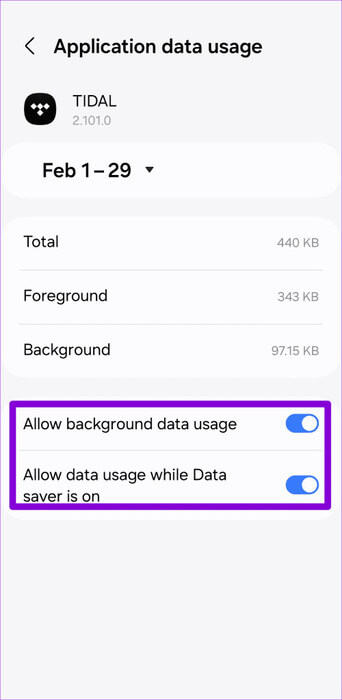
표 3 : 페이지로 돌아가기 정보 신청 및 보도 배터리. 그런 다음 옵션을 선택하십시오 무제한.
iPhone
단계1 : 앱 열기 설정 당신의 아이폰에.
단계2 : 아래로 스크롤하여 탭 조수의 그리고 옆에 있는 스위치를 활성화하세요. 백그라운드 앱 업데이트.
4. TIDAL이 비활성화되어 있는지 확인하십시오.
Tidal에 문제가 있는 사람은 귀하뿐만이 아닐 수도 있습니다. 서버 관련 문제로 인해 Tidal이 Android 또는 iPhone에 "연결 없음" 또는 "뭔가 잘못되었습니다" 오류를 계속 표시할 수 있습니다.
DownDetector를 방문하여 다른 사람들이 유사한 문제를 보고하고 있는지 확인할 수 있습니다. 서버가 다운된 경우 유일한 옵션은 서버가 백업되어 실행될 때까지 기다리는 것입니다.
5. VPN을 끕니다.
Tidal은 대부분의 국가에서 사용할 수 있지만 모든 국가에서 사용할 수 있는 것은 아닙니다. Tidal을 이용할 수 없는 지역에 위치한 VPN 서버에 연결되어 있는 경우 노래를 재생할 수 없습니다. VPN 연결을 비활성화하고 문제가 해결되는지 확인하세요.
6. 앱 캐시 지우기
대부분의 스트리밍 앱과 마찬가지로 Tidal은 성능을 향상시키기 위해 휴대폰의 캐시 데이터를 수집합니다. 이 캐시 데이터가 오래되거나 손상되면 Tidal이 오작동할 수 있습니다. 휴대폰에서 Tidal 앱의 캐시를 지워서 정상 상태로 복원되는지 확인할 수 있습니다.
단계1 : 열다 타이달 앱 그리고 누르다 기어 아이콘 오른쪽 상단에 있습니다. 그런 다음 선택 다운로드.
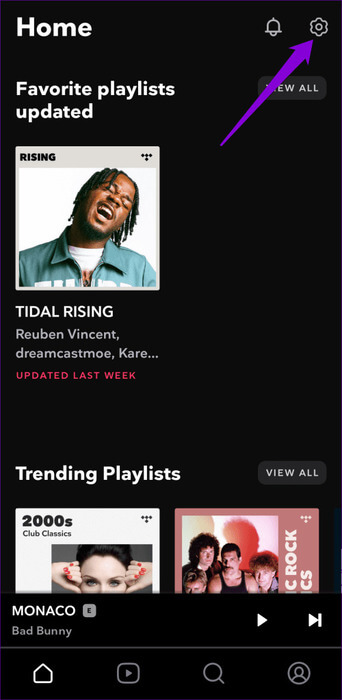
단계2 : 클릭 캐시된 콘텐츠 지우기 그리고 누르다 꺅꺅 확인용.
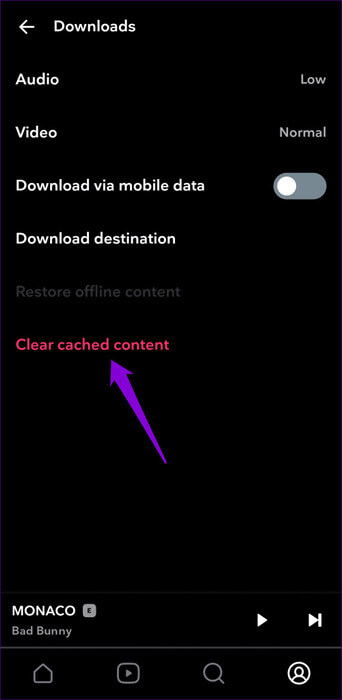
7. 앱 업데이트
다른 방법이 효과가 없으면 최후의 수단으로 Tidal 앱 업데이트를 고려할 수 있습니다. 이렇게 하면 버그나 오래된 앱 빌드로 인해 발생할 수 있는 모든 문제가 해결됩니다. 다음 링크를 사용하여 Android 또는 iPhone에서 Tidal 앱을 업데이트한 후 다시 사용해 보세요.
음악 흐름 유지
Tidal은 다른 앱과 마찬가지로 휴대폰으로 음악을 스트리밍하는 동안 때때로 딸꾹질을 경험할 수 있습니다. 하지만 그렇다고 해서 포기할 이유는 없습니다 그리고 대안으로 전환. 위의 팁을 따르면 근본적인 문제를 해결하고 Tidal에서 음악을 다시 스트리밍할 수 있습니다.